如何测试网站的打开速度?网站打开速度已成为影响用户体验和搜索引擎排名的关键因素。研究显示,超过 3 秒的页面加载延迟,会导致大量用户流失。准确测试网站打开速度,及时发现并解决性能瓶颈,对网站运营至关重要。测试网站打开速度需要从多个维度、运用多种方法进行综合评估,以下将详细介绍具体的测试方式和实用技巧。
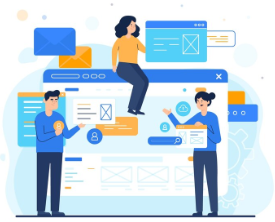
1. GTmetrix
GTmetrix 整合了 Google PageSpeed Insights 和 YSlow 两种性能分析工具的优势,能从多个角度对网站进行全面评估。用户只需输入网站 URL,即可获取详细的性能报告,包括页面加载时间、性能评分、资源加载瀑布图等。报告中会指出页面存在的问题,如未压缩的图片、过多的 HTTP 请求等,并提供优化建议。例如某电商网站经 GTmetrix 测试发现,首页存在大量未优化的高清图片,导致加载时间过长,根据建议压缩图片后,页面加载速度显著提升。
2. WebPageTest
WebPageTest 提供了更丰富的测试选项,用户可以选择测试的地理位置(如美国、欧洲、亚洲等不同节点)、浏览器类型(Chrome、Firefox、Safari 等)以及网络连接类型(如 3G、4G、光纤宽带等)。通过模拟不同用户的真实访问环境,能够更准确地评估网站在各种条件下的打开速度。比如通过 WebPageTest 在多个地区进行测试,可以发现网站在某些区域加载缓慢,从而针对性地优化服务器部署或 CDN 配置。
3. Pingdom
Pingdom 界面简洁易用,重点突出网站的加载时间和各个资源的加载耗时。它以可视化的方式展示资源加载顺序和时间,方便用户快速定位影响速度的关键资源。通过 Pingdom 的瀑布图,用户可以直观看到某个 JavaScript 脚本加载时间过长,进而对其进行优化或移除。
1. Chrome DevTools
在 Chrome 浏览器中按 F12 即可打开开发者工具,切换到 “网络” 选项卡,刷新页面后,能够详细查看每个资源的加载时间、大小、请求头和响应头信息。通过分析这些数据,可以发现哪些资源加载缓慢,如 CSS 样式表、JavaScript 脚本或图片。例如,如果某个图片的加载时间异常长,可能是图片过大或服务器响应慢导致的,可据此进行优化。此外,还可以利用 “性能” 选项卡录制页面加载过程,生成性能分析报告,深入了解页面渲染的各个阶段耗时情况。
2. Firefox 开发者工具
与 Chrome 类似,Firefox 的开发者工具也提供了强大的网络分析功能。在 “网络监视器” 中,可以查看资源加载的时间线、请求队列等信息。它还支持对网络请求进行过滤,方便用户快速定位特定类型的资源,如仅查看图片或脚本的加载情况。此外Firefox 开发者工具还能模拟不同的网络速度,帮助测试网站在低速网络环境下的表现。
1. 不同网络环境测试
为了模拟真实用户的访问情况,需要在多种网络环境下进行测试,包括家庭宽带(如 100M、500M)、移动数据网络(3G、4G、5G)以及公共 Wi-Fi 等。不同网络环境的带宽、稳定性和延迟差异较大,会直接影响网站的打开速度。某新闻资讯网站在家庭宽带下加载正常,但在移动 4G 网络下加载缓慢,经过排查发现是视频自动播放功能消耗了大量带宽,关闭自动播放后,在移动网络下的加载速度明显改善。
2. 多设备测试
由于不同设备的硬件性能和浏览器差异,网站在不同设备上的打开速度也会有所不同。需要在 PC、笔记本电脑、平板电脑、智能手机等多种设备上进行测试。特别是对于响应式网站,要确保在各种屏幕尺寸和设备上都能快速加载并正常显示。某电商 APP 的网页版在 PC 端加载速度正常,但在手机端加载缓慢,通过优化移动端的 CSS 样式和图片尺寸,提升了手机端的加载速度和用户体验。
1. 建立性能监控机制
使用专业的网站监控工具(如 New Relic、Datadog),定期对网站的打开速度进行监控。这些工具可以设置性能阈值,当网站加载时间超过阈值时,自动发送警报通知相关人员。通过长期监控,可以了解网站性能的变化趋势,及时发现潜在问题。某在线教育平台通过性能监控发现,每周五下午网站加载速度都会变慢,经过分析是由于学生集中在放学后访问平台导致服务器负载过高,通过扩容服务器资源解决了该问题。
2. 对比测试与优化效果评估
在对网站进行优化后,需要再次进行测试,并与优化前的数据进行对比,评估优化效果。可以通过对比不同时间段的测试结果,或者对比使用不同优化方案后的效果,确定最佳的优化策略。例如某企业网站在优化图片后,通过对比前后的测试数据,发现页面加载时间缩短了 2 秒,证明图片优化措施有效。
测试网站打开速度需要综合运用多种工具和方法,从不同角度进行全面评估。通过持续的测试和优化,能够不断提升网站的性能,为用户提供更流畅的访问体验,增强网站的竞争力。
下一篇:邮件归档是什么意思?